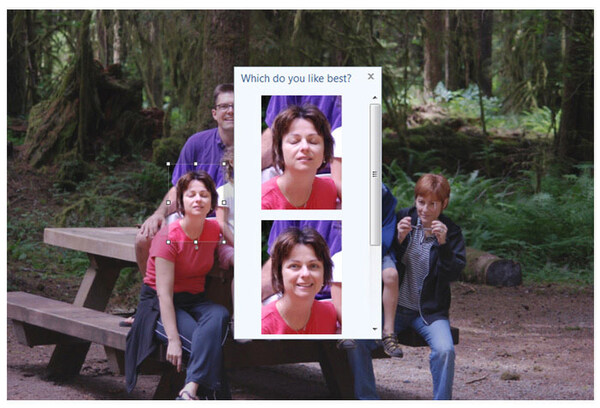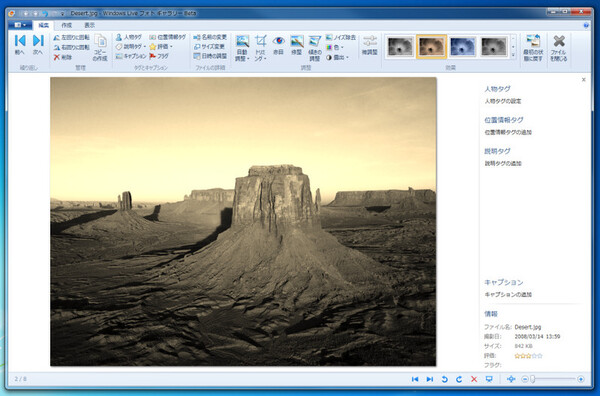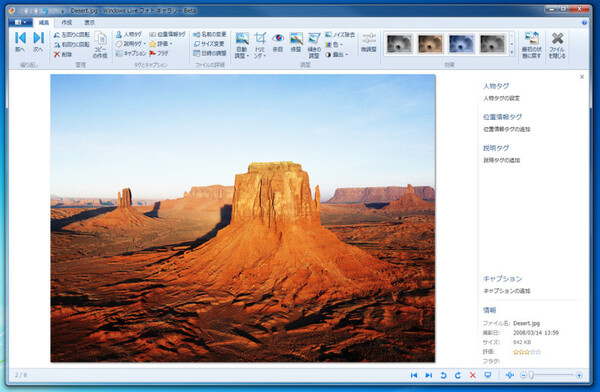新機能 集合写真を綺麗に合成
新しいPhoto Galleryで一番目新しい機能は、集合写真を綺麗に修正する機能だ。この機能は元々、5年ほど前にマイクロソフトのソフトウェア開発者向けカンファレンス「PDC」で、研究開発部門Microsoft Researchがデモを披露していたもの。その写真修正テクノロジーが、製品にフィードバックされたわけだ。
集合写真を撮影すると、すべての人がきちんとカメラを見て、綺麗に写っているというのはまれだ。例えば子供が何人かいると、みんながカメラを向いて、笑った顔をしている集合写真は、ほとんど撮影できないといっていい。
そこでPhoto Galleryでは、同じシーンの集合写真から、子供が笑っている顔だけを抜き出して、もっとも見栄えのいい集合写真に合成してくれる。これなら、集合写真を撮るときに何枚か連続撮影しておけば、後でベストショットに合成できる。
集合写真の合成は、まず合成したい写真を複数選択して、「作成」タブにある「合成写真」を押す。例えば、集合写真で目をつぶっている人や横を向いている人がいたら、その顔だけをマウスで選択すると、別の写真からその部分だけを抽出して修正候補を表示する。その中から適当な候補を選択すると、あとはPhoto Galleryが首との境などを、不自然な写真にならないように修正してくれる。
ただし合成写真を作るには、同じ位置から撮影した写真が複数必要になる。例えば、1枚は全体写真で残りは顔のアップという場合は、合成写真を作れない。また、撮影した角度が違っていても、合成写真にはできない。合成写真機能をうまく使うためには、集合写真を同じ位置から何枚か撮影しておく必要がある。
そのほかにも、従来のPhoto Galleryにもあった「赤目修正」「傾き修正」「ノイズ除去」「パノラマ写真の作成」といった機能も、引き続き用意されている。

この連載の記事
-
第50回
PC
次期IE「Internet Explorer 10」プレビュー版が公開 -
第49回
PC
RTM版も登場 Windows Home Server 2011の変更点とは -
第48回
PC
5秒で起動するSplashtop OSを自作パソコンで試す -
第47回
PC
ベンチで検証 Internet Explorer 9 RCの互換性と性能 -
第46回
PC
正式版の直前となるInternet Explorer 9 RC版が登場 -
第45回
PC
Silverlightをさらに進化させる「Silverlight 5」 -
第44回
PC
「Windows on ARM」が持つ意味と課題は何か? -
第43回
PC
GPUを利用できる仮想化ソフト XenClient 実践編 -
第42回
PC
複数のWindowsを使い分ける仮想化ソフト XenClient -
第41回
PC
3秒で起動しWindowsと共存するOS「Splashtop OS」 -
第40回
PC
最新版「PP7」に見るIE9の性能と互換性の高さ - この連載の一覧へ